Vi state chiedendo di quali file di WordPress dovete fare il backup sul vostro sito web?
Avere un backup aggiornato di WordPress vi protegge da guasti imprevisti del server e da hacking. Tuttavia, non è necessario eseguire il backup di ogni file se non lo si desidera.
In questo articolo vi diremo quali sono i file di WordPress di cui è importante fare il backup e il modo giusto per farlo.
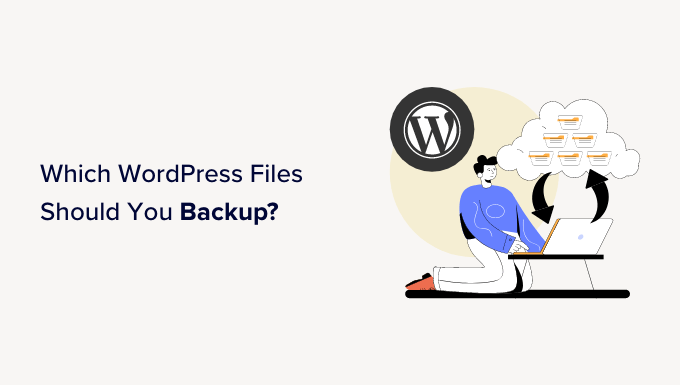
Perché impostare i backup di WordPress?
Tutti i siti web sono vulnerabili a tentativi di hacking, attacchi DDoS, furto e perdita di dati. Questo può accadere anche ai siti WordPress più sicuri di Internet.
Una soluzione di backup di WordPress per il vostro sito web è la vostra assicurazione contro tutte queste cose terribili. Vi permette di tenere al sicuro i vostri contenuti e di ripristinare il vostro sito web dopo un incidente.
Molti principianti ritengono che i loro siti non abbiano bisogno di un sistema di backup. Questo fino a quando non si imbattono in problemi e si rendono conto di quanto sarebbe stato facile se avessero avuto un sistema di backup.
In questo articolo tratteremo diversi argomenti. Potete fare clic sui link sottostanti per passare facilmente a qualsiasi sezione:
- What Is the Best Way to Create WordPress Backups?
- Which WordPress Files Should You Back Up?
- Backing Up Core WordPress Files
- Backing Up the wp-content Folder
- Backing Up WordPress Configuration Files
- Backing Up WordPress Database
- Why Not Just Back Up All WordPress Files and Database Every Time?
- Create Multiple WordPress Backup Schedules
Qual è il modo migliore per creare backup di WordPress?
Esistono diversi modi per eseguire il backup del sito WordPress. Tuttavia, il modo migliore per impostare un backup è utilizzare un plugin. Questo perché è più facile da usare, non sono necessarie conoscenze tecniche e si ha un maggiore controllo su quali file e cartelle vengono salvati.
Sono disponibili molti plugin di backup per WordPress, sia gratuiti che a pagamento. Potete dare un’occhiata ai nostri esperti che hanno scelto i migliori plugin di backup per WordPress.
Consigliamo di utilizzare Duplicator Pro perché è un plugin potente e adatto ai principianti. Oltre 1.500.000 professionisti lo usano per creare backup, cloni o migrare i loro siti web. Offre una procedura guidata passo-passo per creare backup e ripristinarli facilmente.
È inoltre possibile integrare Duplicator Pro con servizi di archiviazione cloud come Google Drive e Dropbox, impostare pianificazioni di backup automatico, creare punti di ripristino e altro ancora.
Oltre a questo, esistono metodi manuali per eseguire il backup di un sito WordPress. Ad esempio, potete utilizzare il cPanel del vostro provider di hosting o un client FTP per accedere a file, cartelle e database importanti. Da qui, è sufficiente scaricarli sul computer come backup.
I metodi manuali possono risultare eccessivi per i principianti. Inoltre, possono richiedere molto tempo perché non è possibile pianificare automaticamente i backup.
Per maggiori dettagli, consultate la nostra guida completa su come eseguire il backup del vostro sito WordPress.
Detto questo, vediamo quali sono i file di cui si dovrebbe fare il backup in WordPress.
Di quali file di WordPress bisogna fare il backup?
Il vostro sito WordPress ha tre tipi di file e un database:
- File principali di WordPress
- File nella cartella
wp-content(temi, plugin e upload) - File di configurazione di WordPress
- Il database di WordPress
È necessario eseguire il backup di ciascuno di questi file e database. In questo modo, potrete facilmente ripristinare il vostro sito a uno stato precedente in cui funzionava correttamente.
Backup dei file principali di WordPress
I file core di WordPress sono i file che gestiscono il vostro sito WordPress. In genere non si modificano mai questi file, che rimangono quindi gli stessi su tutti i siti WordPress.
I file principali di WordPress comprendono tutti i file della cartella principale, wp-includes e la cartella wp-admin.
È sempre possibile ottenere copie fresche di questi file dal sito WordPress.org. Per questo motivo non è sempre necessario eseguire il backup di questi file.

Backup della cartella wp-content
La cartella wp-content è il luogo in cui WordPress memorizza tutte le immagini, i file multimediali, i temi e i plugin. Il contenuto di questa cartella è unico per il vostro sito web.
Se sapete quali sono i plugin e i temi di WordPress installati sul vostro sito, potete sempre ottenere copie fresche dalle loro fonti. In questo caso, non è necessario eseguire il backup delle cartelle dei plugin e dei temi.
Se non riuscite a ricordare tutti i plugin o il tema che avete installato, dovreste fare il backup anche di queste cartelle. Inoltre, se si dispone di un tema personalizzato, è consigliabile eseguire il backup di queste cartelle.
Tutte le immagini e i caricamenti si trovano nella cartella /wp-content/uploads. Se si perde questa cartella, non sarà possibile ricrearla. Per questo motivo è necessario eseguire sempre un backup di questa cartella.
La cartella wp-content è anche il luogo in cui gli altri plugin di WordPress possono creare le proprie cartelle.

Plugin come W3 Total Cache e WP Super Cache potrebbero creare cartelle e file nella cartella wp-content. Si possono tranquillamente ignorare questi file, poiché questi plugin possono rigenerarli.
Tuttavia, altri plugin come Envira Gallery creano cartelle per archiviare i file delle gallerie di immagini. È quindi necessario eseguire il backup di queste cartelle.
Inoltre, è necessario assicurarsi che i file caricati utilizzando i plugin non siano esclusi dai backup.
Backup dei file di configurazione di WordPress
I file di configurazione di WordPress contengono importanti informazioni sulle impostazioni del vostro blog WordPress. I due file di configurazione di WordPress più importanti sono:
Questi file contengono impostazioni rilevanti per il vostro sito WordPress. Possono essere ricreati manualmente, ma è sicuro aggiungerli sempre ai backup.
Backup del database di WordPress
WordPress memorizza tutti i dati in un database MySQL. È qui che vengono memorizzati tutti i post, le pagine, gli utenti, i commenti e tutto il resto.
È la parte più frequentemente aggiornata del vostro sito WordPress. Per questo motivo è necessario creare backup del database con maggiore frequenza.
Perché non eseguire ogni volta il backup di tutti i file e del database di WordPress?
Dovreste creare un backup completo di tutti i file e del database di WordPress almeno una volta al mese. Per i siti web più trafficati, è possibile creare backup completi una volta alla settimana o addirittura una volta al giorno.
Tuttavia, è necessario tenere presente che la creazione di backup completi richiede molte risorse. Se disponete di un hosting WordPress condiviso, questa operazione potrebbe consumare molte risorse del vostro server. Potrebbe risultare in un sito web lento o addirittura inaccessibile.
L’archiviazione di file di backup di grandi dimensioni nel cloud occupa spazio di archiviazione. Il trasferimento di file di grandi dimensioni può essere difficile anche per i server condivisi, con il rischio di upload non completati o di backup corrotti.
Detto questo, vediamo una strategia ideale per il backup del vostro sito WordPress.
Creare più programmi di backup di WordPress
Il modo migliore per impostare un backup è utilizzare più pianificazioni. È possibile utilizzare una pianificazione come questa:
- Backup completo di WordPress ogni mese
- Backup parziale di WordPress ogni settimana
- Backup giornaliero del solo database
La maggior parte dei plugin di backup di WordPress consente di impostare più pianificazioni. Ad esempio, con il plugin Duplicator Pro è possibile programmare facilmente i backup di WordPress.
Per prima cosa, è necessario andare su Duplicator Pro ” Pianificazioni dalla dashboard di WordPress e fare clic sul pulsante “Aggiungi nuovo”.
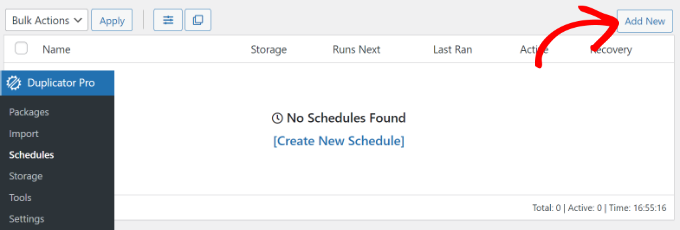
Nella schermata successiva è possibile inserire un nome per la pianificazione.
Duplicator Pro mostra anche un’opzione per selezionare un modello di pacchetto e scegliere i file di cui eseguire il backup. Si consiglia di lasciare questa impostazione come predefinita se si desidera un backup completo del sito web.
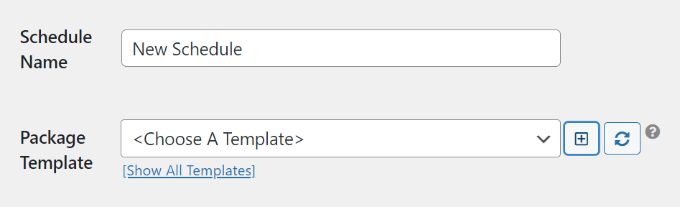
Successivamente, è possibile scorrere verso il basso e scegliere una posizione di archiviazione per i propri programmi.
È inoltre possibile selezionare la frequenza dei backup. Ad esempio, se si desidera eseguire un backup completo del sito web ogni settimana, è possibile modificare l’opzione “Ripetizioni” in “Settimanale” e selezionare il giorno in cui eseguire il backup.
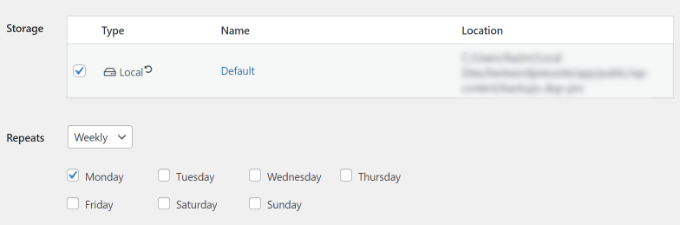
Successivamente, è necessario scorrere verso il basso e selezionare l’ora di avvio del backup.
Una volta fatto, basta selezionare l’opzione “Abilita questa pianificazione” e fare clic sul pulsante “Salva pianificazione”.
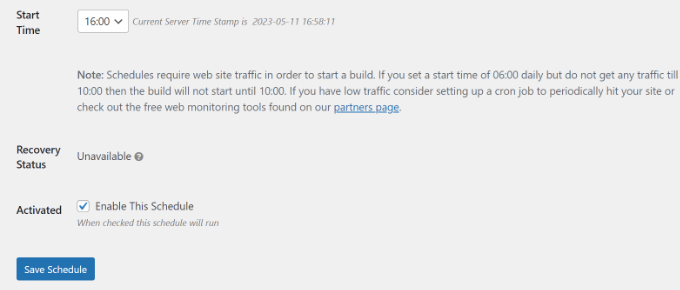
Tutto qui. Duplicator Pro eseguirà i backup del vostro sito web all’ora e nel giorno previsti. È possibile aggiungere altre pianificazioni e profili di backup per assicurarsi che i backup non siano troppo gonfiati, possano essere spostati in modo affidabile e ripristinati facilmente.
La cosa migliore di Duplicator Pro è che aiuta anche a ripristinare i backup. Basta seguire la procedura guidata per ripristinare i contenuti e le impostazioni. Per maggiori dettagli, consultate la nostra guida su come ripristinare WordPress da un backup.
Speriamo che questo articolo vi abbia aiutato a capire di quali file di WordPress dovreste fare il backup. Potreste anche voler consultare la nostra guida completa alla sicurezza di WordPress e le nostre scelte di esperti sui migliori plugin di sicurezza per WordPress per mantenere il vostro sito web al sicuro.
Se questo articolo vi è piaciuto, iscrivetevi al nostro canale YouTube per le esercitazioni video su WordPress. Potete trovarci anche su Twitter e Facebook.





Syed Balkhi says
Hey WPBeginner readers,
Did you know you can win exciting prizes by commenting on WPBeginner?
Every month, our top blog commenters will win HUGE rewards, including premium WordPress plugin licenses and cash prizes.
You can get more details about the contest from here.
Start sharing your thoughts below to stand a chance to win!
Valeria says
Hello, to be more specific about manual backup it would be correct to tell to download all the files under “public_html” folder? Am i right?
I have a hosting solution that gives me multiple folders (etc, logs, mail, public_ftp, public_html, ssl, tmp, www), but if i want to manually restore the website should i have to upload only the “public_html” folder?
Thanks in advance
WPBeginner Support says
If that is where your site is installed, as we state in the article, the files you need to download are the core WordPress files which include all files in the root folder, wp-includes, and wp-admin folder.
Admin
Prashant says
Sir when i update my wordpress any page (like Home/About us etc..) then page without update, automatically all post section of wordpress open.
please tell me how can i solve this probleam?
Michael Megowan says
BackupBuddy is not free. It is a subscription service
Ron says
Coming from the Joomla world a big name there is Akeeba, which also has a version for WordPress.
I have been succesfully using it on WordPress sites. It also has an option to start a backup from outside the backend (with wget).
Rehan Kohli says
There are two parts to backing up your WordPress site: Database and Files.
This section talks about Files only.
Your WordPress site consists of the following files:
WordPress Core Installation
WordPress Plugins
WordPress Themes
Images and Files
Javascripts, PHP scripts, and other code files
Additional Files and Static Web Pages
Everything that has anything to do with the look and feel of your site is in a file somewhere and needs to be backed up. Additionally, you must back up all of your files in your WordPress directory (including subdirectories) and your .htaccess file.
While most hosts back up the entire server, including your site, it is better that you back up your own files. The easiest method is to use an FTP program to download all of your WordPress files from your host to your local computer.
By default, the files in the directory called wp-content are your own user-generated content, such as edited themes, new plugins, and uploaded files. Pay particular attention to backing up this area, along with your wp-config.php, which contains your connection details. The remaining files are mostly the core files, which are supplied by the WordPress download zip file.
If you need to back up your WordPress database, see the Backing Up Your Database.
Rehan Kohli
ademola says
but what if i just need my contents to be transfered and not the main core files since i can reinstall my theme. the reason is because of the use of my site by spammer and malware threats i have getting from my hosting but it is not stopping no matter what i do.
Nawaze says
I have used back up buddy once, but most time i like to use All-in-One WP Migration. It is so easy to change domain, hosting and create a full backup.
Ian Mostar says
Thanks! As you said it is so quick and simple to install these plugins but are usually overlooked.